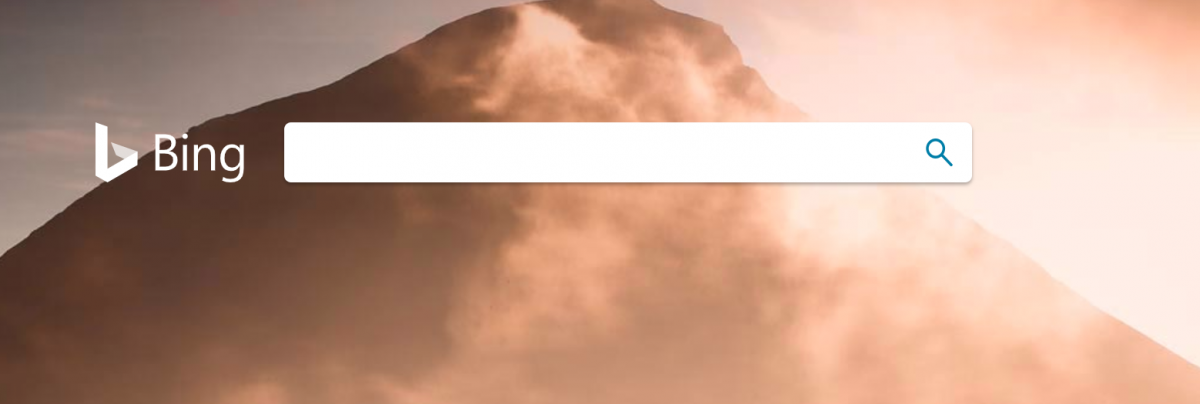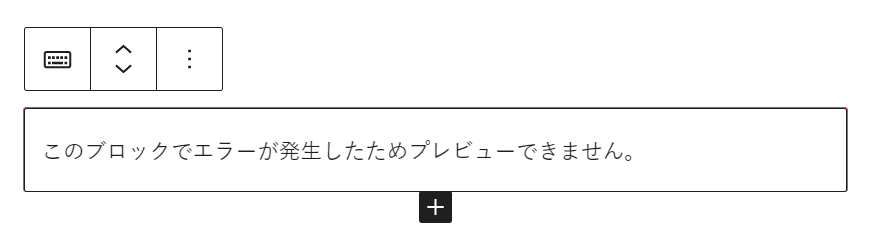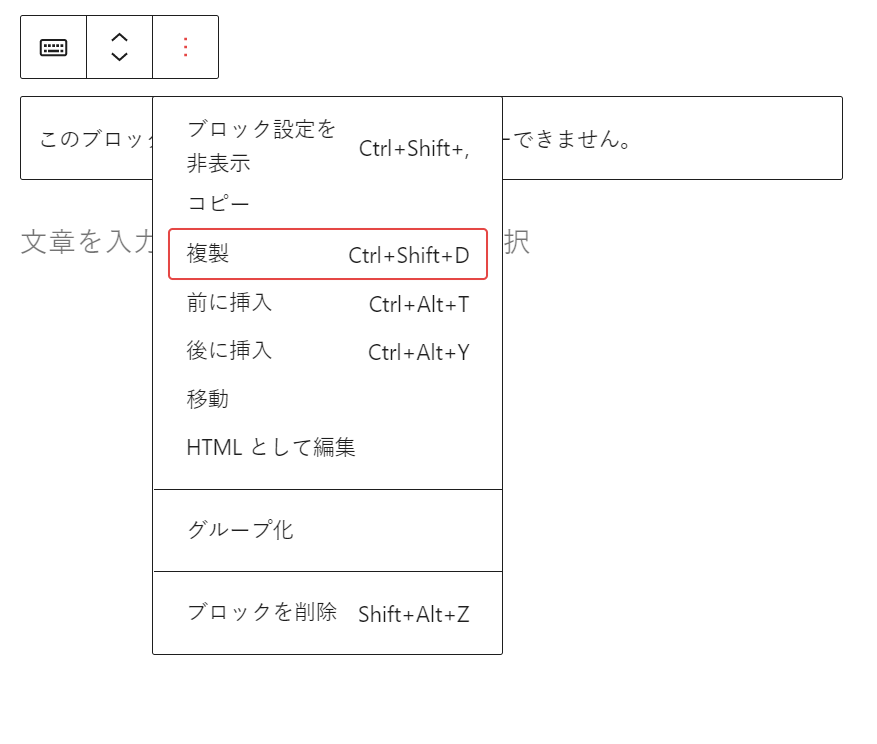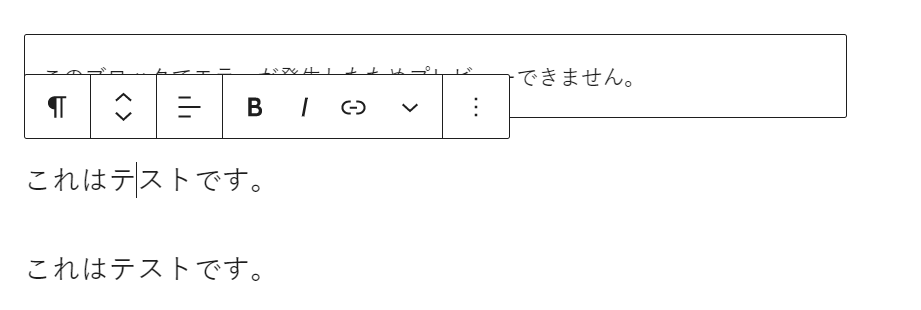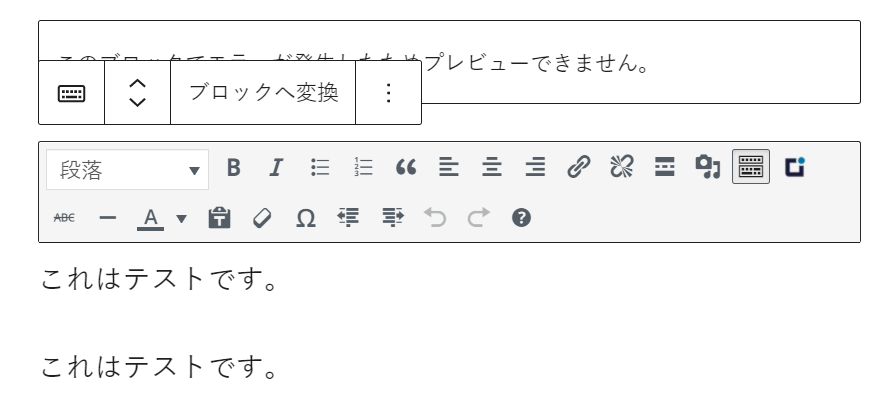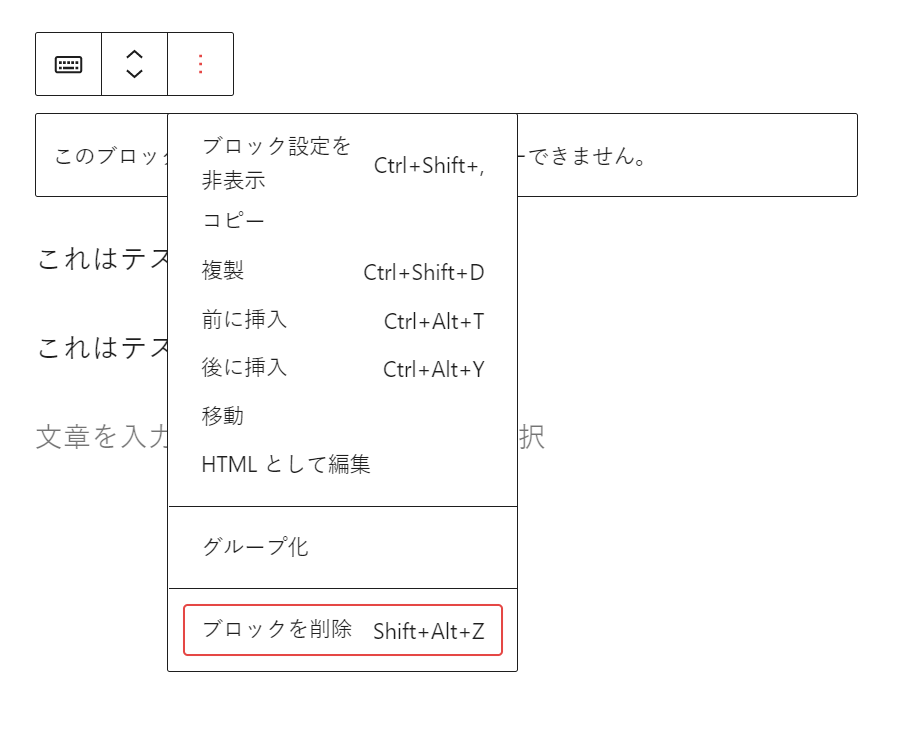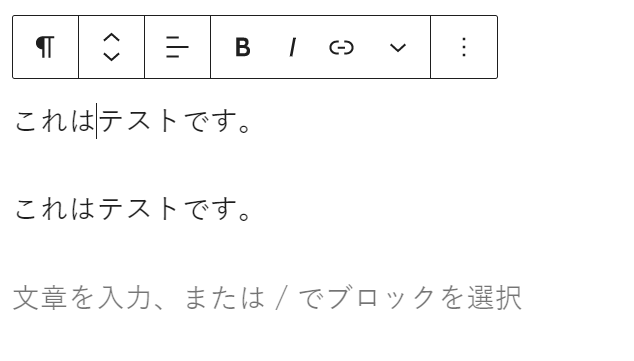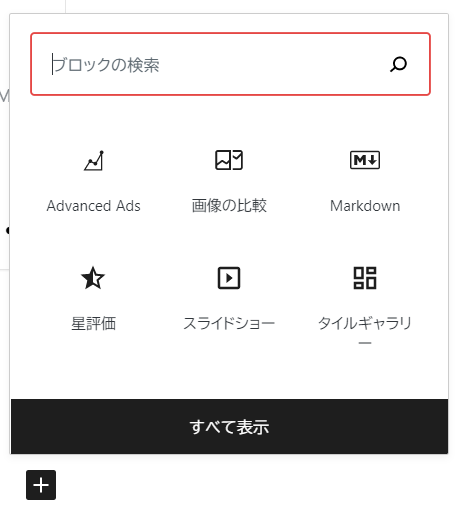このブログはWordpressの上で動かしているのだが、Jetpackのサイト統計情報で、サイトの検索エンジンからの流入をチェックしている。最近になって気が付いたのは、マイクロソフトのBingからの流入がとても増えている。
いままではGoogleから検索して入ってきた人が多かったのだが、BingがGoogleの1割程度だったのが5割に迫る勢いである。おかげで全体のページアクセス数も増えている。
何をやったのかというと、明示的にBingへサイトアップのアップをやったくらいである。サイトマップのアップは、WordpressのプラグインであるBing Webmaster Url Submissionを使っている。サイトマップのXMLファイルの生成はJetpackで行っている。
Bing Webmaster Url Submissionの設定は簡単で、GoogleのSearch Consoleに設定していれば、そのままサイトをインポートしてくれて、ついでにBing Webmaster Toolsへのアクセスも用意してくれる。設定方法は、Bing Webmaster Url SubmissionでGoogleさんに聞けばいろいろと紹介してくれるだろう。
さて、Bing Webmaster Toolsを見てみると、SEO レポートというサービスがあるのだが、ここのブログのページに対して大量のエラーが出してくれている。<meta name=’description’ content= がないというエラーが多いのだが、中には200のHTTPレスポンスコードを返していないとか、大量のCSSとかHTMLコードを返しているとかのレポートが上がっている。
しかし、該当するページを見ても正しく表示されて、200のOK以外のHTTPレスポンスコードを返しているようにも見えず、データサイズのおかしいところもないので、Bing Webmaster Toolsのレポートはいい加減で信用しない方がいいのかな、と思っているのである。
以上、GoogleだけではなくBingも気にしておけば、少しはサイトのページビューが増えるのではないかという話しである。Windows10のブラウザであるEdgeに、そのまま検索エンジンをBingのままで使っている人が多いのではないかと予想している。
追記(2020年9月9日)
最近の検索エンジンからの流入を見てみると、GoogleとBingはあまり差がなくなってきた。若干Googleが多いくらい。Yahooはその半分くらい。
追記(2020年9月15日)
と書いたけど、やはりGoogleは強いな。
だけど、Bingへのインデックス追加は、記事を更新するとすぐにやってくれる。これは素晴らしい。
そんなにBingへのインデックス追加の要請は、まだまだ少ないのかな?